Basic Features in WinUI RangeSlider (Range Slider)
30 Jun 202110 minutes to read
This section explains about how to add the WinUI slider with basic features.
Setting Minimum and Maximum value
The Minimum and Maximum properties of a RangeSlider is used to customize the start and end range of the RangeSlider. The default value of Minimum is 0 and Maximum is 100.
<slider:SfRangeSlider Minimum="-20"
Maximum="20"
RangeStart="-10"
RangeEnd="10"
ShowLabels="True" />SfRangeSlider sfRangeSlider = new SfRangeSlider();
sfRangeSlider.Minimum = -20;
sfRangeSlider.Maximum = 20;
sfRangeSlider.RangeStart = -10;
sfRangeSlider.RangeEnd = 10;
sfRangeSlider.ShowLabels = true;
this.Content = sfRangeSlider;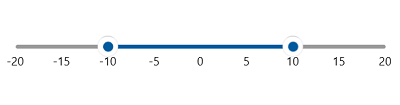
Interval
Slider elements like labels, ticks and dividers are rendered based on the Interval, Minimum, and Maximum properties. The default value of Interval is double.NaN.
For example, if Minimum is 0, Maximum is 10, and Interval is 2, the slider will render the labels, major ticks, and dividers at 0, 2, 4 and so on.
<slider:SfRangeSlider Minimum="0"
Maximum="10"
Interval="2"
RangeStart="2"
RangeEnd="8"
ShowTicks="True"
ShowLabels="True" />SfRangeSlider sfRangeSlider = new SfRangeSlider();
sfRangeSlider.Minimum = 0;
sfRangeSlider.Maximum = 10;
sfRangeSlider.Interval = 2;
sfRangeSlider.RangeStart = 2;
sfRangeSlider.RangeEnd = 8;
sfRangeSlider.ShowTicks = true;
sfRangeSlider.ShowLabels = true;
this.Content = sfRangeSlider;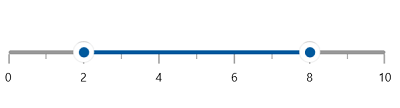
NOTE
Slider having auto-interval support. So, the auto-interval is calculated by default.
NOTE
- Refer the
ShowDividers, to know more about the rendering of dividers at given interval.- Refer the
ShowTicks, to know more about the rendering of major ticks at given interval.- Refer the
ShowLabels, to know more about the rendering of labels at given interval.
Discrete Selection for Values
You can move the thumb in discrete manner for numeric values using the StepFrequency property in the slider.
<slider:SfRangeSlider Minimum="0"
Maximum="10"
Interval="2"
RangeStart="2"
RangeEnd="8"
StepFrequency="2"
ShowTicks="True"
ShowLabels="True" />SfRangeSlider sfRangeSlider = new SfRangeSlider();
sfRangeSlider.Minimum = 0;
sfRangeSlider.Maximum = 10;
sfRangeSlider.Interval = 2;
sfRangeSlider.RangeStart = 2;
sfRangeSlider.RangeEnd = 8;
sfRangeSlider.StepFrequency = 2;
sfRangeSlider.ShowTicks = true;
sfRangeSlider.ShowLabels = true;
this.Content = sfRangeSlider;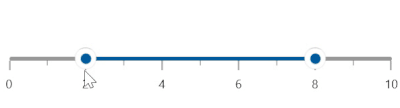
Values
You can show values in the range slider by setting double values to the RangeStart and RangeEnd properties.
<slider:SfRangeSlider RangeStart="30"
RangeEnd="70"
ShowLabels="True" />SfRangeSlider sfRangeSlider = new SfRangeSlider();
sfRangeSlider.RangeStart = 30;
sfRangeSlider.RangeEnd = 70;
sfRangeSlider.ShowLabels = true;
this.Content = sfRangeSlider;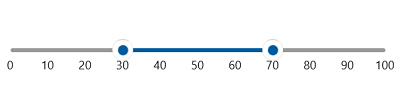
Dragging Active Range
You can drag the active range in the range slider by setting CanDragActiveRange property as true. The default value of CanDragActiveRange is false.
<slider:SfRangeSlider RangeStart="40"
RangeEnd="60"
CanDragActiveRange="True"
ShowLabels="True"
LabelOffset="10" />SfRangeSlider sfRangeSlider = new SfRangeSlider();
sfRangeSlider.RangeStart = 40;
sfRangeSlider.RangeEnd = 70;
sfRangeSlider.CanDragActiveRange = true;
sfRangeSlider.ShowLabels = true;
sfRangeSlider.LabelOffset = 10;
this.Content = sfRangeSlider;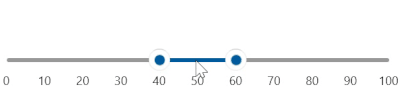
Flow Direction Customization
The direction of range slider can be customized by its IsInversed property.
When the IsInversed property is true, the range slider can be placed in right-to-left direction. When the IsInversed property is set to false, the range slider will be positioned in left-to-right direction.
<slider:SfRangeSlider ShowTicks="True"
ShowLabels="True"
Interval="20"
RangeStart="40"
RangeEnd="60"
IsInversed="True"/>SfRangeSlider sfRangeSlider = new SfRangeSlider();
sfRangeSlider.ShowTicks = true;
sfRangeSlider.ShowLabels = true;
sfRangeSlider.Interval = 20;
sfRangeSlider.RangeStart = 40;
sfRangeSlider.RangeEnd = 60;
sfRangeSlider.IsInversed = true;
this.Content = sfRangeSlider;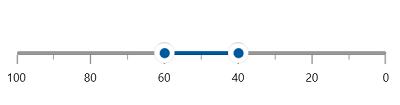
Vertical Range Slider
The orientation of range slider can be changed by using the Orientation property.
When the Orientation property is Vertical, the range slider will be rendered in bottom-to-top vertical direction.
<slider:SfRangeSlider Orientation="Vertical"
ShowTicks="True"
ShowLabels="True"
Interval="20"
RangeStart="40"
RangeEnd="60" />SfRangeSlider sfRangeSlider = new SfRangeSlider();
sfRangeSlider.Orientation = Orientation.Vertical;
sfRangeSlider.ShowTicks = true;
sfRangeSlider.ShowLabels = true;
sfRangeSlider.Interval = 20;
sfRangeSlider.RangeStart = 40;
sfRangeSlider.RangeEnd = 60;
this.Content = sfRangeSlider;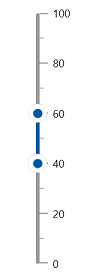
Events
RangeValueChanged
The RangeValueChanged event occurs each time when a RangeStart or RangeEnd value gets changed. You can get the following values in this event args:
-
RangeStartOldValue– Gets the previous value of a RangeStart. -
RangeStartNewValue– Gets the new value of a RangeStart. -
RangeEndOldValue– Gets the previous value of a RangeEnd. -
RangeEndNewValue– Gets the new value of a RangeEnd.
<slider:SfRangeSlider RangeStart="30"
RangeEnd="70"
RangeValueChanged="SfRangeSlider_RangeValueChanged"/>private void SfRangeSlider_RangeValueChanged(object sender, RangeValueChangedEventArgs e)
{
var rangeStartOldValue = e.RangeStartOldValue;
var rangeStartNewValue = e.RangeStartNewValue;
var rangeEndOldValue = e.RangeEndOldValue;
var rangeEndNewValue = e.RangeEndNewValue;
}